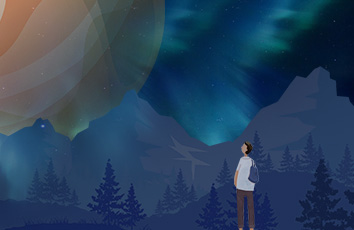控制远程计算机开机
(远程开机、运行和关机,远程使用起来就像坐在被控制的电脑面前一样,以下的开机软件地址可用,已测试,而且使用也简单,只要知道MAC地址就可。)
一、原理简介:远程唤醒技术(WOL,Wake-on-LAN),计算机只要处于同一局域网内,就能够被随时启动。它通过局域网内计算机网卡的MAC地址,用软件发送包含该地址的特殊数据包以唤醒计算机。
二、开机前设置
1.被控制计算机的硬件需求
E F2@%z G z x0实现网络开机,需要主板、网卡、电源3个设备支持。首先需要查看主板和网卡使用说明书,查看主板和网卡是否支持Wake-up On LAN(WOL)技术,如果支持就说明能够实现远程开机。另外,电脑必须安装有符合ATX 2.03标准的ATX电源,+5VStandby电流至少应在720mA以上。
T+^4n q$S7XY0j$@2w0其实就目前新配置的计算机而言,一般都支持网络开机。如果是以前配置的机子就要注意上面的几项内容了。
2.CMOS设置华星博客 L l H%c*|&x5L2m
首先在启动时按DEL进入CMOS参数设置。选择电源管理设置“Power Management Setup”菜单,将“ModemRing/WakeOnLAN”项和“PME Event Wakeup”项均设置为“Enable”,启用该计算机的远程唤醒功能(主板自带网卡的,主板不同,这些选项也不完全相同)。华星博客1i n.W8A p Y j
如果是PCI网卡,则需将“Wake on PCI Card”设为“Enable”。有一些机子还要将WOL电缆的两端分别插入网卡和主板的3芯插座中,将网卡与计算机主板连接起来。而目前一些板载的网卡就不需要这些设置了。
3.获取被控端网卡的MAC地址华星博客 Z @ n a*v @ c D
在Windows 2000及XP系统中,单击“开始→运行”命令,在“运行”对话框中输入“cmd”命令,“确定”后打开命令提示符。输入“ipconfig /all”命令后出现的Physical Address就是MAC地址。华星博客 p2J r+I)q R)/#mc
如果是Windows 9X系统,单击“开始→运行”,输入“winipcfg”命令。弹出“IP配置”窗口,在下拉列表中选择“PCI Fast Ethernet Adapter”,此时显示在“适配器地址”栏中的一串16进制号码即为该网卡的MAC地址。
记下这个地址。关闭计算机,但不能断开被唤醒计算机电源,即保持通电状态(一按电源按钮就能开机)。当然还要保持局域网是通的。
三、远程开机
7y n s+Z b01、在控制端装上远程开机的软件,有很多种,我在网上找了个中文的远程控制软件(下载地址/down/waker_21.exe)使用起来比较简便。运行后在界面MAC地址栏中中输入刚才记住的MAC地址,点击“发送开机信号”就能唤醒该地址的计算机了。
2、该软件还能够自动求得MAC地址,点“求MAC”按钮,输入局域网内任一台机子的IP地址然后点“获取MAC地址”按钮就可以求得电脑名和MAC地址(前提是该计算机已经运行)。再点击“加入到列表中”,就可以在的列表中直接双击选择计算机进行开机操作了。这样就可以把要启动的计算机加入到列表中,以后就无须输入MAC地址了。
远程控制
远程控制就是通过局域网或因特网进行远程操作,这样的软件有很多,尤其是一些黑客软件,功能很是强大。下面介绍用Windows XP系统当中自带的“远程桌面连接”功能就可以实现这样的功能步骤如下:
1、在被控制计算机桌面“我的电脑”上点右键“属性→远程”如图,选中“允许用户远程连接到此计算机”复选框,必要时还要设置“选择远程用户”赋予用户相应的权限,系统默认当前登录的用户具有该权限。华星博客 K o y(Q%@+i#S N"`7i
默认情况下这个用户还必须设置了密码,若没有设置密码就不能在远程登录界面用空密码登录。这是因为已启用了组策略中“计算机配置”→“安全设置”→“本地策略”→“安全选项”→“帐户:使用空白密码的本地帐户只允许进行控制台登录”策略,双击,把它改为“已禁用”就能用空密码的帐户进行远程登录了。
2、在控制端运行系统自带的“开始→程序→附件→通讯→远程桌面连接”程序,输入计算机名或IP地址后点“连接”按钮,会跳出要求输入用户名和密码的对话框,输入具有相应权限的用户名和密码就能够看到对方的桌面了。
在这个桌面当中你可以完全控制这台计算机运行程序了。你还可以在登录时的窗口“选项”中进行一些控制的设置。
四、远程关机
即然我能够在远程启动计算机和控制计算机,当然我也要能把它关掉了。在桌面连接窗口中我们是不能用“开始→关闭计算机”的步骤来关机的。
*o6c&V ? R$W5~ N0 我们这里采用了系统自带的shutdown命令来控制。可以两种方法实现:①在控制窗口中的计算机桌面中点击“开始→运行”输入“shutdown –s –t 30” 命令来实现关机。②在本机上运行“shutdown –s –m//被控计算机名 -t 30” ,这种方法还要在对方的计算机中组策略中设置,赋予guest用户远程关机的权限。在对话框中输入“gpedit.msc”运行打开组策略编辑器。在“组策略”窗口的左侧窗格中逐级展开“计算机配置”→“Windows 设置”→“安全设置”→“本地策略”→“用户权利指派”,在右侧窗格中双击选择“从远端系统强制关机”,单击对话框下方的“添加用户或组”按钮,然后在新弹出的对话框中输入“guest”确定即可。华星博客(_&M |4Tp1z+M @
其中的30指倒计时30秒,可以改为其它的数值。关于shutdown命令的具体使用方法可以在命令提示符状态下输入shutdown命令来查看全中文的提示。华星博客 } l l h*r
如果觉得输入命令比较麻烦,可以上网找一个中文界面的关机程序。
w D W;O n | P0
6{ m {#n X ` i s0 远程控制和关机。如果应用一些专门的软件可以轻松实现,而且操作更为简便直观,这里只介绍了系统自带的功能。经过设置以后可以轻松实现。